Comment ajouter des contacts aux listes de diffusion de Selzy ?
Inscrivez-vous à Selzy ou connectez-vous à un compte existant si vous en avez déjà un.

Cliquez sur vos données de connexion dans le coin supérieur droit, puis sélectionnez "Paramètres" dans le menu déroulant.

Sélectionnez ensuite l'onglet "Intégration et API". Copiez la clé API. Vous en aurez besoin pour connecter Selzy à votre site web Tilda . N'oubliez pas d'activer l'accès à l'API.

Sur Tilda, allez dans Paramètres du site → Formulaires → Selzy.

Remplissez le formulaire pour vous connecter à Selzy. Collez la clé API précédemment enregistrée dans le champ correspondant.
En suivant le lien https://cp.selzy.com/en/v5/lists, vous serez redirigé vers une page contenant les listes de diffusion disponibles. Recherchez la liste de diffusion vers laquelle vous souhaitez importer vos contacts.

Copier l'identifiant de la liste de diffusion.
Retournez sur Tilda. Collez l'ID de la liste de diffusion et cliquez sur "Enregistrer".

Si tout est correct, vous serez redirigé vers la page Paramètres du site. Selzy devrait apparaître sous "Services connectés".

Retournez dans l'éditeur de pages, ajoutez le bloc contenant un formulaire et cochez la case "SELZY" dans le panneau Contenu du bloc. Publiez la page. Votre formulaire est prêt.
Si les contacts ne sont pas ajoutés à votre liste de diffusion, voici ce qui a pu se passer :
- Vous avez supprimé le service de capture de données de votre site Web Tilda , puis vous l'avez ajouté à nouveau sans re-sélectionner la case à cocher du service dans le panneau Contenu du bloc contenant le formulaire et sans republier la page.
Dépannage : ouvrez Leads dans votre tableau de bord Tilda , puis cliquez sur "Journal des erreurs" pour vérifier s'il y a des problèmes liés à Selzy. En savoir plus.
- Vous avez supprimé le service de capture de données de votre site Web Tilda , puis vous l'avez ajouté à nouveau sans re-sélectionner la case à cocher du service dans le panneau Contenu du bloc contenant le formulaire et sans republier la page.
Dépannage : ouvrez Leads dans votre tableau de bord Tilda , puis cliquez sur "Journal des erreurs" pour vérifier s'il y a des problèmes liés à Selzy. En savoir plus.
